@[TOC]注册表中查找ProductCode
转载 2015-11-17 11:46:01
标签:注册表productcode
ProductCode是Windows 安装程序包的全局唯一标识符 (GUID), 我们可以通过注册表来获取ProductCode
实例: 用MsiExec.exe 自动卸载Xmarks.
Xmarks 是一个用来同步收藏夹的工具, 我平常用来同步IE,firefox,chrome的收藏夹。
先用注册表打开如下位置,
32位操作系统: HKEY_LOCAL_MACHINE\SOFTWARE\Microsoft\Windows\CurrentVersion\Uninstall\
注意: 如果是64位操作系统:
64位的程序还在: HKEY_LOCAL_MACHINE\SOFTWARE\Microsoft\Windows\CurrentVersion\Uninstall\
32位的程序而是在: HKEY_LOCAL_MACHINE\SOFTWARE\Wow6432Node\Microsoft\Windows\CurrentVersion\Uninstall\
Uninstall下面的注册表子键很多, 你需要耐心地一个一个去查找"DisplayName", 从而找到程序的ProductCode, 如下图。
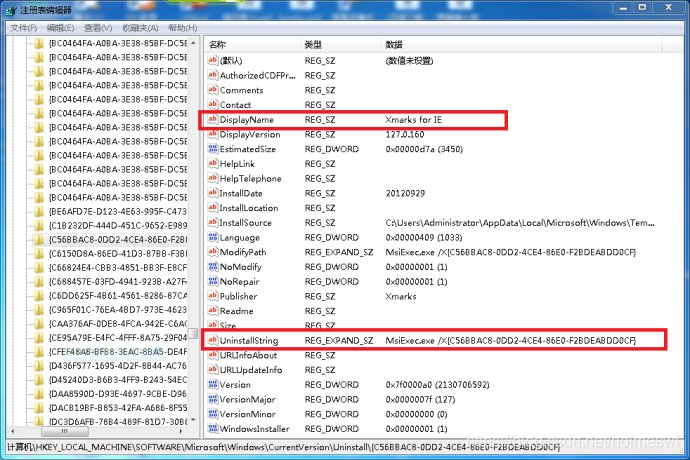
从注册表中我们找到UninstallString这个键值: MsiExec.exe /X{C56BBAC8-0DD2-4CE4-86E0-F2BDEABDD0CF}, 那么ProductCode就是{C56BBAC8-0DD2-4CE4-86E0-F2BDEABDD0CF}
我们可以通过 MsiExec.exe /X{ProductCode} 命令来卸载程序.
那么卸载的命令应该为 MsiExec.exe /X{C56BBAC8-0DD2-4CE4-86E0-F2BDEABDD0CF}
然后在CMD中直接调用这个命令, 会弹出一个对话框,点击"是" 后, 软件就能被卸载了。
在自动化测试中,我们不想弹出这个对话框,而是希望直接卸载。同时也不希望系统重启 只要加个两个参数 /quiet /norestart 就可以了
现在的卸载的命令是: MsiExec.exe /X{C56BBAC8-0DD2-4CE4-86E0-F2BDEABDD0CF} /quiet(这里写自定义目录标题)
